win7更新系统提示8024402F错误如何修复【图文】
发布时间:2017-01-05 13:50:56 浏览数:
虽然微软已经停止发布Win7系统更新补丁,但更新通道依旧可用。有些用户在使用这些补丁更新系统文件的时候会出现一些常见的更新错误。如:错误代码 8024402F,怎么解决8024402F错误呢?下面一起看看win7更新系统提示8024402F错误如何修复。
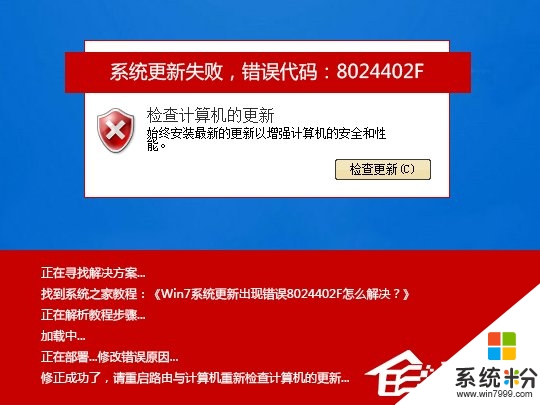
操作步骤:
1、我们先需要看我们左下角的网络连接状态的图标,左键单击“打开网络和共享中心”。
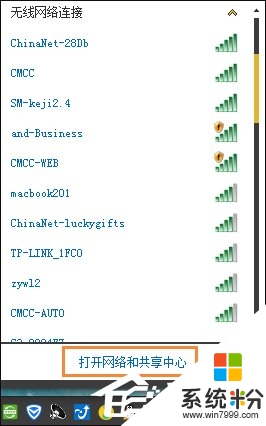
2、打开后我们打开本地连接的窗口。
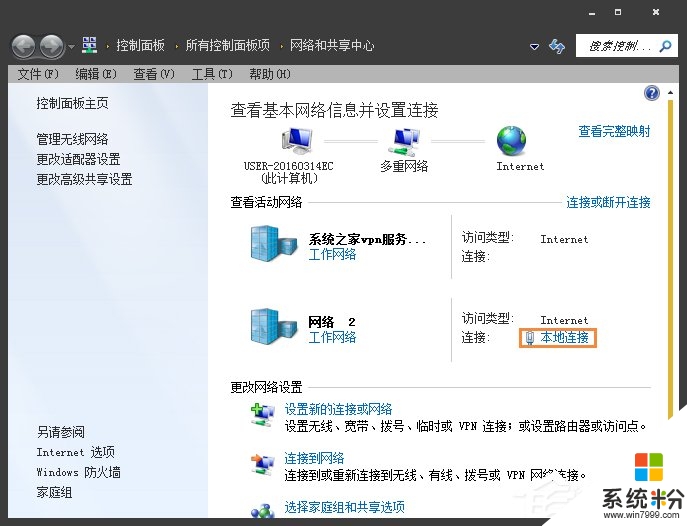
3、打开后我们打开属性。
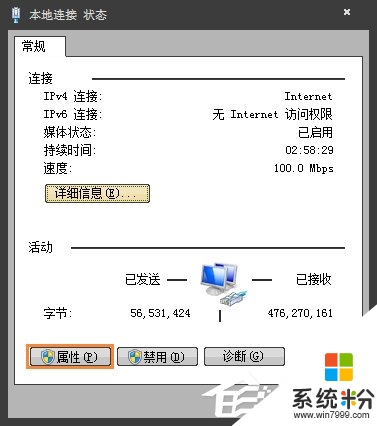
4、然后会弹出新的窗口,选择“TCP/IPV4”这个选项中的“属性”功能打开。
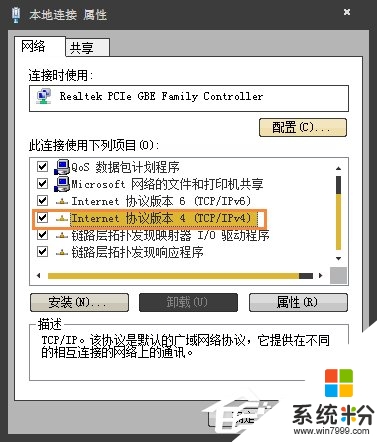
5、然后在来设置我们的DNS服务器地址为:主用4.2.2.1,备用4.2.2.2。
6、设置完成后确定。
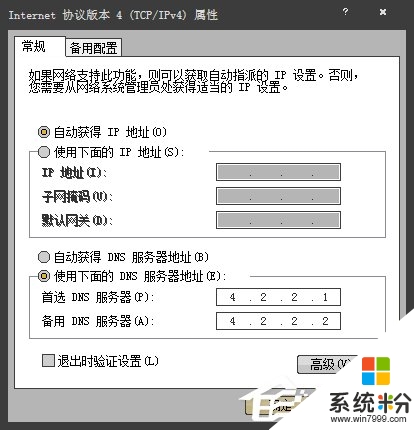
7、设置完之后重启一下路由器和计算机即可。
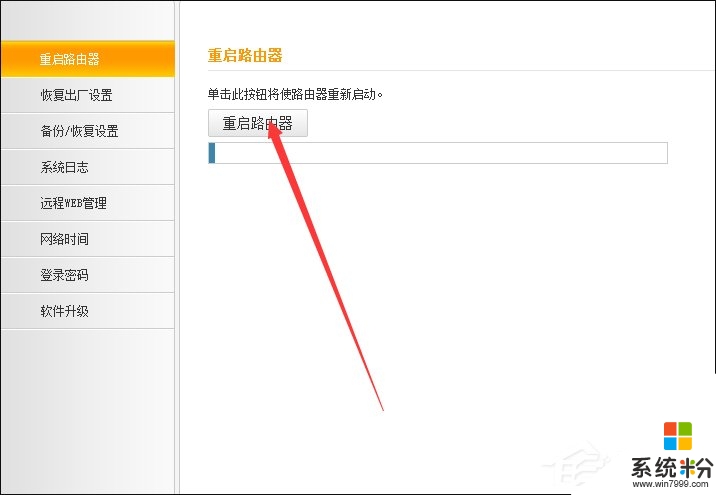
8、重启后我们打开更新,重新完成更新即可。
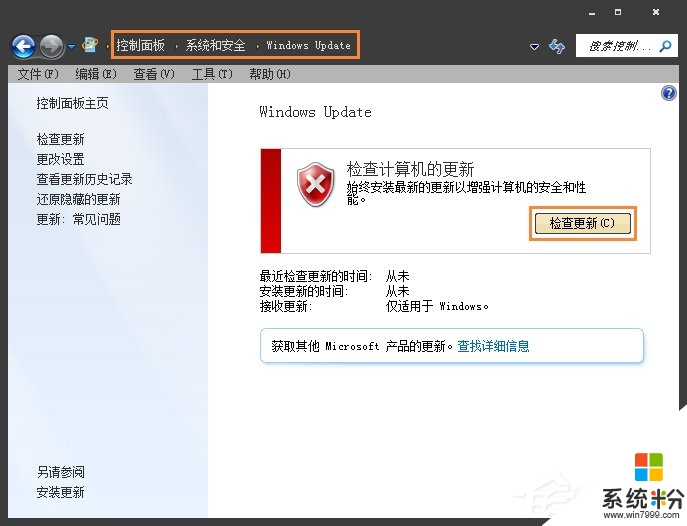
上述就是【win7更新系统提示8024402F错误如何修复】的全部步骤了,还有其他的电脑操作的疑问,或者是新的电脑系统下载后使用的故障需要修复,都欢迎上系统粉查看解决的方法。